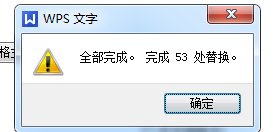word中怎样批量更改字体颜色 复印到word的文档
1、首先,说明的一点就是我用的是wps的word2013版本的,属于最新的版本的,如果用的是微软的office的话,步骤都是这个样的,只是具体到内容会有些出入的,但是整体的思路是正确的。

2、我们龅歧仲半打开我们要批量修改的文档,这一篇就是从别处复制过来的,我们粘贴以后,会看到好多的蓝色的字体,有些上面。整体看起来比较的影响美观,我们亟冁雇乏需要改变一下,如果我们要一个个的修改的话,少的话还行,多的话就实在是很麻烦了。
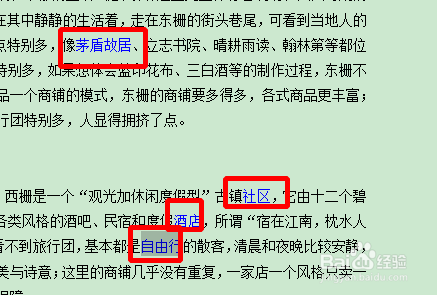
3、因此,我们可以采取下面的一些方法来试试,最新版的wps的查找替换功能,如果在你的word界面上没有看到的话,我们先点击一下看看,是不是在开始上面。如果不是的话,就点击一下上面的开始。

4、点击以后呢,我们就会看到后面的查找替换了,我们点击一下,选择下面的二级菜单。
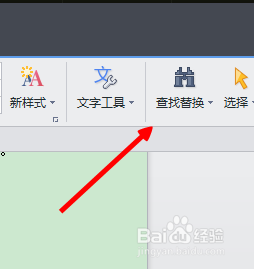
5、在下面的二级菜单里面,我们选择替换,从而进入到替换的界面中去。

6、进入到替换的界面以后,我们就点击上面高级搜索旁边的格式,点击格式以后,在里面点击字体。
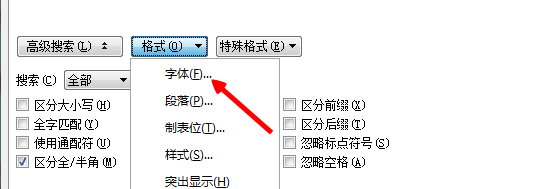
7、点击字体以后,我们就会看到上面显示的字体颜色,下划线等等,我们点击字体颜色,然后调成和我们的文档中的要整改的一个颜色,我这里是蓝色,因此选择蓝色。
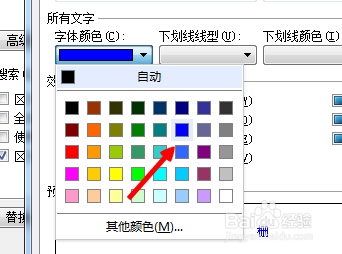
8、选择好了以后,我们就会看到上面会显示一下,我们要替换的是蓝色,我们会看到下面有一个全部替换,我们就点击一下,点击之后,就等待着替换了。
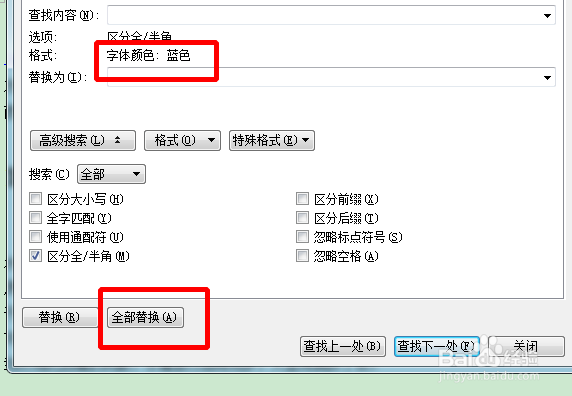
9、替换结束以后,我们会看到一个提醒,就是我们一共替换了多少处,这里显示的是53次,因此如果我们是一个个的替换的话,我们得进行53次,替换以后,我们在看看我们原来有颜色的字体,就都已经变了。